Wie z.B. auf ihaus.com geschrieben, ist nun auch in bestehenden Immobilien und Wohnungen ein Rauchmelder notwendig.
Erster Start der Homematic CCU2 Zentrale
Ich fang hier einfach mal mit der CCU2 Zentraleinheit von Homematic (Anzeige) an, das kleine Handbuch lässt soweit für mich keine Fragen offen.
Nachdem Netzwerkkabel und mitgeliefertes Netzteil angesteckt waren, bekam die CCU von meiner Fritzbox auch schon eine IP-Adresse zugewiesen:
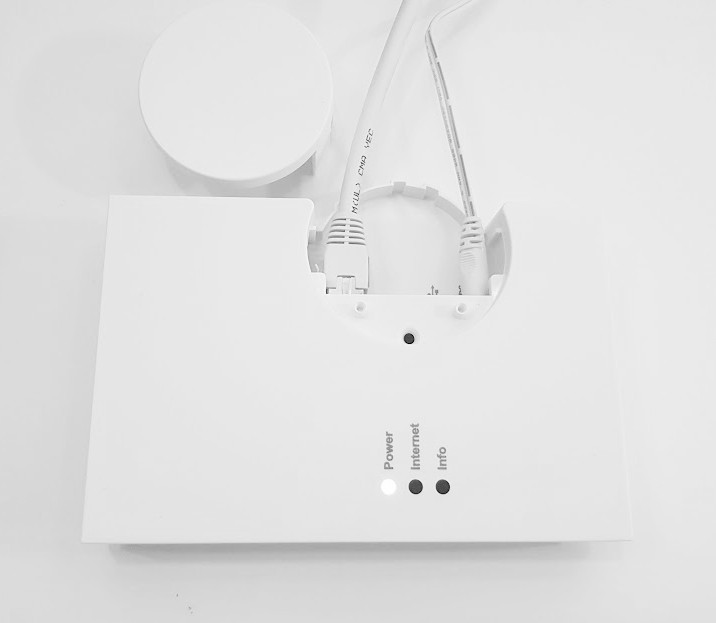
Mit Aufruf der zugewiesenen IP Adresse von einem Browser im Netzwerk, erschien auch schon die Weboberfläche mit dem Hinweis, dass ein Update verfügbar ist, was ich auch gleich ausgeführt habe:
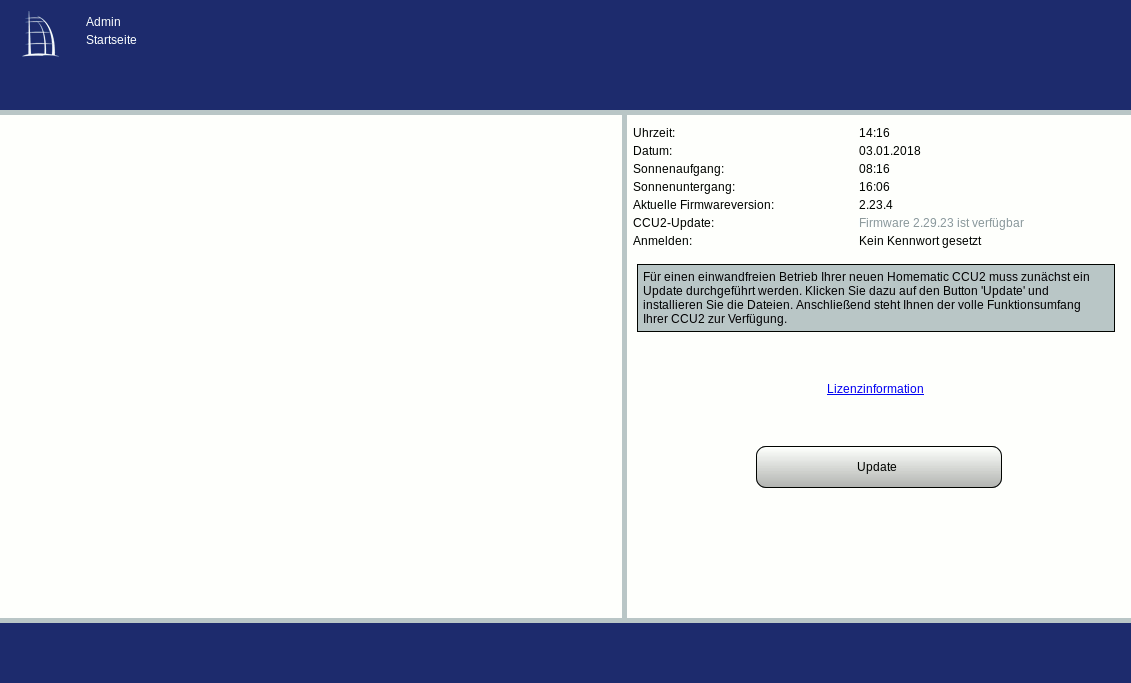
Klick auf Update → Herunterladen → Zustimmen → Installieren.
Die heruntergeladene Datei dann über Durchsuchen → Auswählen und Öffnen → Hochladen dann einspielen.
Nach knapp 5 Minuten ist die ca. 80MB große Datei auf der CCU2 und es muss erneut der Lizenzvertrag zugestimmt werden.
Anschließend kann mit dem Button Update starten der Prozess begonnen werden.
Währenddessen blinken die Power und Info LEDs abwechselnd. Im Anschluss startet die Control Unit neu.
Nach nochmal ca. 5 Minuten leuchtet nun auch die Internet LED und die Weboberfläche wird mit der neuen Firmwareversion aktualisiert:
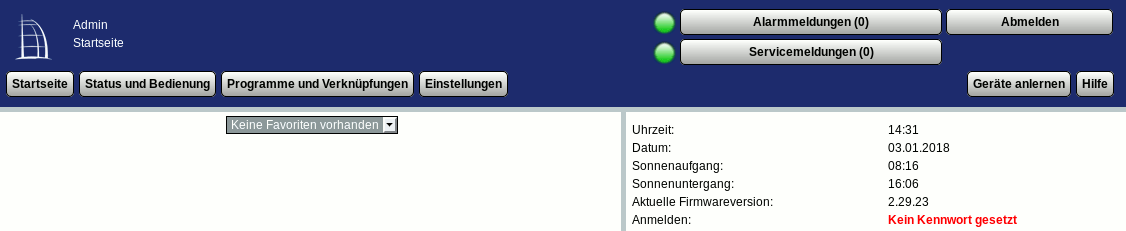
Als eines der ersten Schritte setze ich erstmal das Passwort für den Benutzer. Hierzu gehe ich auf Einstellungen → Benutzerverwaltung und dann beim Benutzer Admin auf Bearbeiten.
Hier trage ich dann ein Passwort ein und speichere. Dies kann ich natürlich auch überprüfen, indem ich mich abmelde und dann mit dem neuen Passwort wieder anmelde.
Homematic Rauchmelder in Betrieb nehmen und mit der Zentrale verbinden
Um einen Homematic Rauchmelder startklar zu machen, muss er in den Deckel eingesetzt werden, bis er einrastet. Es leuchten dann kurz die LEDs im inneren des Rauchmelders.

Dann in der Weboberfläche der CCU2 auf den Button Gerät anlernen gehen und den Anlernmodus mit einen Klick auf HM Gerät anlernen aktivieren.
Es wird empfohlen, einen Abstand von min. 1m zur CCU2 oder dem nächsten Rauchmelder einzuhalten, um Kommunikationsprobleme zu vermeiden.
Nun innerhalb von 1 Minute den Taster auf dem Rauchmelder ca. 3s drücken bis die LED anfängt Orange zu blinken. Anschließend wechselte bei mir dann die Farbe auf grün, alles OK.
In Betrieb, während des Überwachungszustands, blinkt die LED am Rauchmelder ca. alle 43s rot.
Im Geräte-Posteingang liegen dann 2 neue Nachrichten, einmal der Rauchmelder selbst und einmal eine Gruppe die angelegt wurde.
Als Name beim ersten Rauchmelder verwende ich einfach mal Rauchmelder-1 und bei der Gruppe Rauchmeldergruppe-OG. Anschließend gehe ich bei beiden Geräten auf Fertig.
Kleiner Tipp, nachdem ich etwas suchen musste, den Namen kann man nur in der Übersicht mit einem Klick in das Namensfeld vergeben...
Beim nächsten Rauchmelder verwende ich Rauchmelder-2 und lege ihn über den Einstellen Button in die Rauchmeldergruppe-OG → Fertig. Genauso mit Rauchmelder 3.
Ein Handbuch für die Weboberfläche gibts auf der eQ-3 Homepage im Download Bereich (Anzeige).
Weitere Einrichtung der Rauchmelder in der CCU2 Weboberfläche
Sind die Geräte alle aus dem Posteingang mit Fertig angelegt, können sie noch weiter konfiguriert werden z.B. die Rauchmelder in Räume setzten.
Hierzu gehe ich auf Einstellungen → Räume und füge im Schlafzimmer einen Kanal mit dem gewünschtem Rauchmelder hinzu.
Ich möchte die Rauchmelder wie folgt aufstellen:
- Melder 1 → Schlafzimmer
- Melder 2 → Gang / Wohnzimmer
- Melder 3 → Esszimmer / Küche
Zuletzt möchte ich noch eine nette Favoritenansicht für die Startseite erstellen.
Einstellungen → Favoriten → Neue Favoritenliste bearbeiten. Hier füge ich einfach mal alle 3 Rauchmelder als Position hinzu:
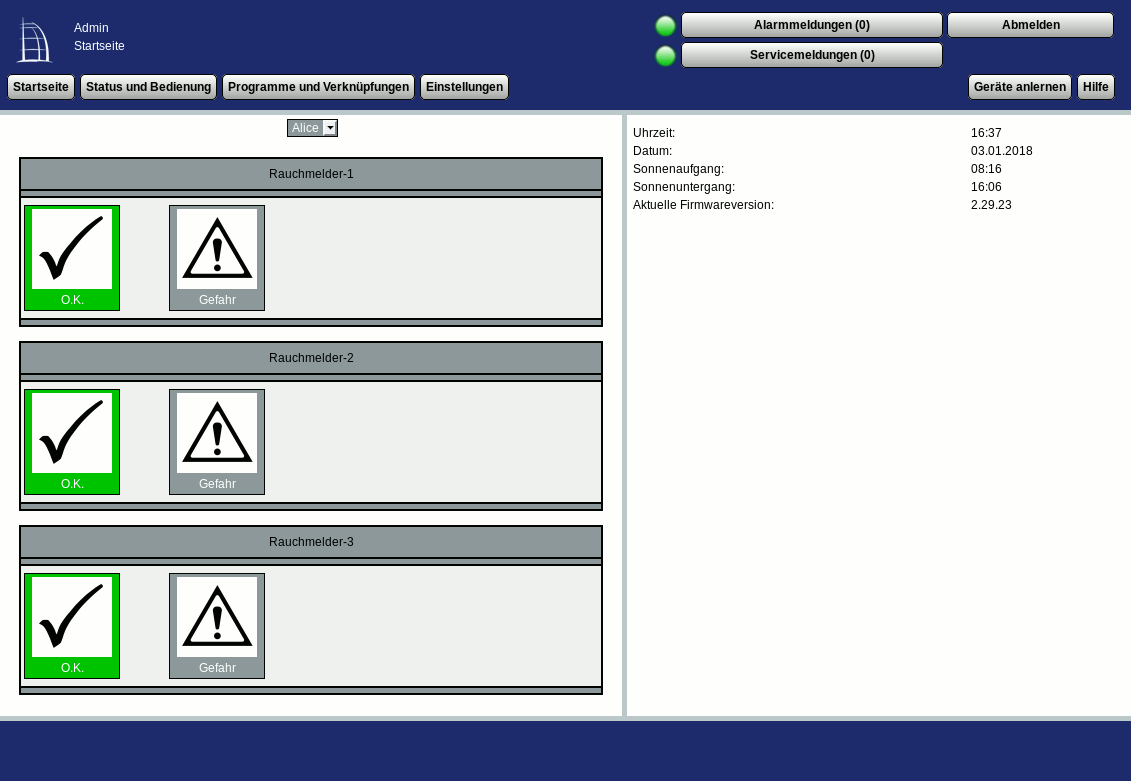
Nicht wundern warum ich den Favoritenname Alice vergab, so hab ich einfach mal unsere ganze Automation genannt.
Vielleicht kommt ja später auch noch eine "Hey Alice"-Raspberry Sprachsteuerung hinzu?
Homematic CCU2 an IP-Symcon anbinden und zusätzliche Alarmfunktionen
Nun möchte ich noch die 3 Rauchmelder und deren Zustände im IP-Symcon angezeigt haben.
Ziel ist es auch, wenn einer der Melder einen Alarm gibt, dass sämtliche LED-Leisten rot blinken sowie die Gangbeleuchtung angeht.
Später sollen auch die elektrischen Rollläden hochfahren um einen eventuellen Ausstieg zu ermöglichen.
Ich starte erstmal indem ich mich zum Thema HomeMatic und Anbindung an IP-Symcon in deren Doku (Anzeige) einlese.
HomeMatic Wired wird also genauso angesteuert wie die Funk-Geräte.
In der IPS Konsole auf Konfiguratoren verwalten → neu → HomeMatic Configurator → Weiter → OK → HomeMatic Socket konfigurieren gehen.
Hier kann der Host und alle notwendigen Einstellungen vorgenommen werden:
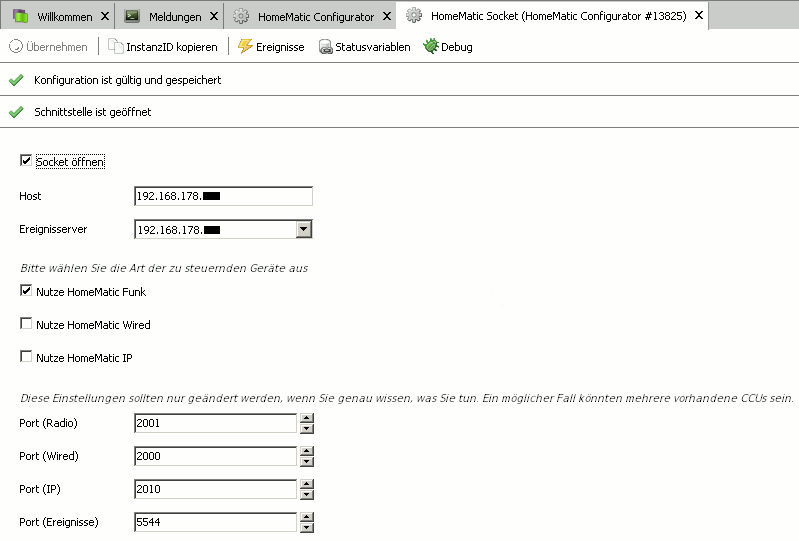
Im Configurator kann ich dann mit Aktualisieren sämtliche Adressen aus der CCU2 einlesen. Die ersten sind VIRTUAL_KEYS, weiter unten erscheinen dann auch schon meine Rauchmelder SMOKE_DETECTOR mit den zugehörigen Adressen.
Diese wähle ich aus und gehe auf Erstellen, damit wird gleich die Instanz angelegt.
Diese benenne ich dann wie im HomeMatic entsprechend um, genauso die Variablen welche ich angezeigt haben möchte.
In der Rauchmeldergruppe erstelle ich dann ein neues Skript:
for ($i=0;$i<100;$i++) {
DMX_SetChannel(17171 /*[Wohnung\Küche\Küche - LED]*/,1,255);
IPS_Sleep(200);
DMX_SetChannel(17171 /*[Wohnung\Küche\Küche - LED]*/,1,0);
IPS_Sleep(200);
DMX_SetChannel(17171 /*[Wohnung\Küche\Küche - LED]*/,1,255);
IPS_Sleep(200);
DMX_SetChannel(17171 /*[Wohnung\Küche\Küche - LED]*/,1,0);
IPS_Sleep(500);
}
Im obigen Beispiel blinkt die Küchen LED-Leiste wie im folgenden Video für knapp 2 Minuten in rot, hier werde ich auch noch die anderen LED-Leisten genauso eintragen sowie das Ganglicht einschalten:
Damit das Skript auch ausgeführt wird, füge ich dem Skript ein neues Ereignis hinzu:
Wenn die Variable Rauchmeldergruppe/STATE auf den bestimmten Wert TRUE geht, führe das Alarmlicht-Skript aus.
Die Rauchmelder in der Wohnung anbringen
Im Handbuch wie auch im obigen Link müssen als Mindestschutz in den Schlafräumen, Kinderzimmer sowie Flur (Fluchtweg) mit Rauchmelder vorhanden sein. Da bei uns Küche, Essen, Wohnen und Gang quasi Eins ist, möchte ich einmal einen Melder im Schlafzimmer, Einen direkt auf den Weg zur Ausgangstür und den Dritten im Essbereich installieren.
Die Rauchmelder sollte man mind. 50cm entfernt von Halogenlampen, Trafos bzw. Wänden zentral an der Decke montieren. Ein einfaches "auf den Schrank legen" ist nicht ratsam.
Hier noch ein paar Bilder mit meinen aktuell 3 Homematic Rauchmeldern:





